PS为图片添加阳光照射特效的基础教程
- 2023-07-02 00:25:18
- 来源/作者:互联网/佚名
- 己被围观次
首先打开树林的图片,左上方是阳光照射方向,我们来加强这一区域的光线效果 转到 通道 面板复制红 通道 ,得到副本2 滤镜 模糊径向模糊..

首先打开树林的图片,左上方是阳光照射方向,我们来加强这一区域的光线效果

转到通道面板复制红通道,得到副本2
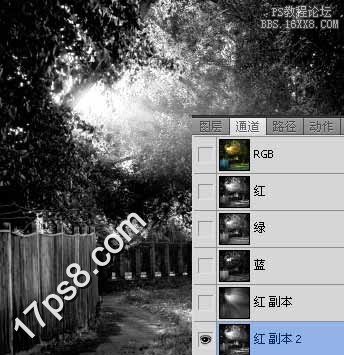
滤镜>模糊>径向模糊,之后ctrl+F重复一次滤镜
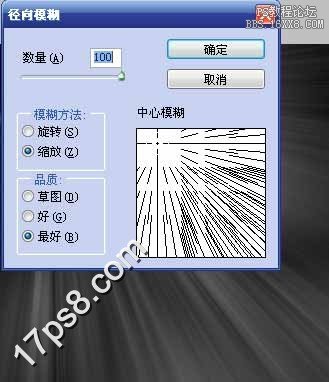
全选复制,转到图层面板粘贴,图层模式滤色,复制一层,模式改为柔光,效果如下

*PSjia.COM 倾力出品,转载请注明来自PS家园网(www.psjia.com)
上一篇:ps风中的耳语成签教程
下一篇:PS照片处理超炫光影效果图片








